Исправить кеш Магазина Windows может быть поврежден ошибка
Разное / / November 28, 2021
Если вы не можете загружать приложения из Магазина Windows, возможно, поврежден кеш Магазина Windows, и поэтому Магазин не работает должным образом. Чтобы убедиться, что это так, вам необходимо запустить средство устранения неполадок приложений Магазина Windows; отобразится сообщение об ошибке «Возможно, поврежден кеш Магазина Windows», и вы увидите, что средство устранения неполадок не смогло устранить проблему.
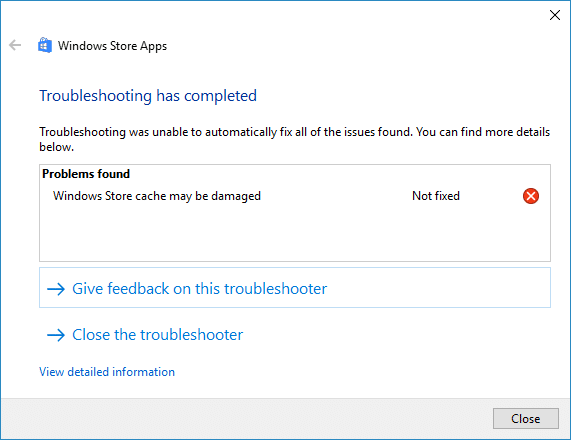
Теперь сообщение об ошибке довольно четко указывает, что проблема связана с кешем Windows, который может иметь был каким-то образом поврежден, и для решения этой проблемы вам нужно найти способ сбросить кеш Магазина Windows. Итак, не теряя времени, давайте посмотрим, как на самом деле исправить ошибку кэша Магазина Windows, которая может быть повреждена, с помощью приведенного ниже руководства по устранению неполадок.
СОДЕРЖАНИЕ
- Исправить кеш Магазина Windows может быть поврежден ошибка
- Метод 1. Сброс кеша Магазина Windows
- Метод 2: запустите средство устранения неполадок Магазина Windows
- Метод 3: сбросить папку кеша вручную
- Метод 4: запустить SFC и CHKDSK
- Метод 5: восстановить Магазин Windows
- Метод 6: переустановите Магазин Windows
Исправить кеш Магазина Windows может быть поврежден ошибка
Убедись в создать точку восстановления на всякий случай что-то пойдет не так.
Метод 1. Сброс кеша Магазина Windows
1. Нажмите Windows Key + R, затем введите «wsreset.exe»И нажмите Enter.

2. Запустите указанную выше команду, которая сбросит кеш вашего Магазина Windows.
3. Когда это будет сделано, перезагрузите компьютер, чтобы сохранить изменения. Посмотри, сможешь ли ты Исправить кеш Магазина Windows может быть поврежден.
Метод 2: запустите средство устранения неполадок Магазина Windows
1. Перейти к тего ссылка и скачатьСредство устранения неполадок приложений Магазина Windows.
2. Дважды щелкните файл загрузки, чтобы запустите средство устранения неполадок.

3. Обязательно нажмите «Дополнительно» и установите флажок «Применить ремонт автоматически.”
4. Запустите средство устранения неполадок и Исправить кеш Магазина Windows может быть поврежден.
5. Откройте панель управления и найдите Исправление проблем в строке поиска в правом верхнем углу и нажмите Исправление проблем.

6. Затем в левом окне выберите панель Посмотреть все.
7. Затем из списка Устранение неполадок компьютера выберите Приложения Магазина Windows.

8. Следуйте инструкциям на экране и запустите средство устранения неполадок Магазина Windows.
9. Перезагрузите компьютер, и вы сможете Исправить кеш Магазина Windows может быть поврежден.
Метод 3: сбросить папку кеша вручную
1. Нажмите Ctrl + Shift + Esc, чтобы открыть диспетчер задач.
2. Найдите следующие два процесса, затем щелкните правой кнопкой мыши и выберите Конец задачи:
Магазин
Брокер магазина

3. Теперь нажмите Windows Key + R, введите следующее и нажмите Enter:
% LOCALAPPDATA% \ Packages \ WinStore_cw5n1h2txyewy \ LocalState
4. В папке LocalState вы найдете Кэш, щелкните его правой кнопкой мыши и выберите Переименовать.
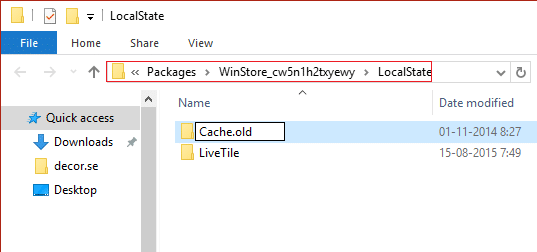
5. Просто переименовывает папку в Cache.old и нажмите Enter.
6. Теперь щелкните правой кнопкой мыши пустую область и выберите Создать> Папка.
7. Назовите эту вновь созданную папку как Кэш и нажмите Enter.
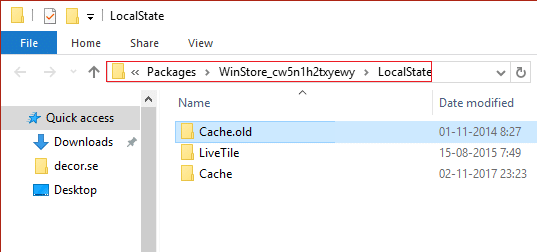
8. Перезагрузите проводник Windows. или перезагрузите компьютер и снова откройте Магазин Windows.
9. Если проблема не решена, выполните те же действия для папки ниже:
% LOCALAPPDATA% \ Packages \ Microsoft. WindowsStore_8wekyb3d8bbwe \ LocalState
Метод 4: запустить SFC и CHKDSK
1. Открытым Командная строка. Пользователь может выполнить этот шаг, выполнив поиск ‘Cmd’ а затем нажмите Enter.

2. Теперь введите в cmd следующее и нажмите Enter:
Sfc / scannow. sfc / scannow / offbootdir = c: \ / offwindir = c: \ windows

3. Дождитесь завершения описанного выше процесса и перезагрузите компьютер.
4. Далее запустите CHKDSK для исправления ошибок файловой системы.
5. Дождитесь завершения описанного выше процесса и снова перезагрузите компьютер, чтобы сохранить изменения.
Метод 5: восстановить Магазин Windows
1. Иди сюда и загрузите zip-файл.
2. Скопируйте и вставьте zip-файл в C: \ Users \ Ваше_имя_пользователя \ Рабочий стол
Примечание: Замените Your_Username фактическим именем пользователя вашей учетной записи.
3. Теперь введите PowerShell в Поиск Windows затем щелкните правой кнопкой мыши PowerShell и выберите Запустить от имени администратора.

4. Введите следующую команду и нажимайте Enter после каждой:
Set-ExecutionPolicy Unrestricted (Если вас попросят изменить политику выполнения, нажмите Y и нажмите Enter)
cd C: \ Users \ Your_Username \ Desktop (Снова измените Your_Username на свое фактическое имя пользователя учетной записи)
. \ переустановить предустановленные приложения. ps1 * Microsoft. Магазин Windows *
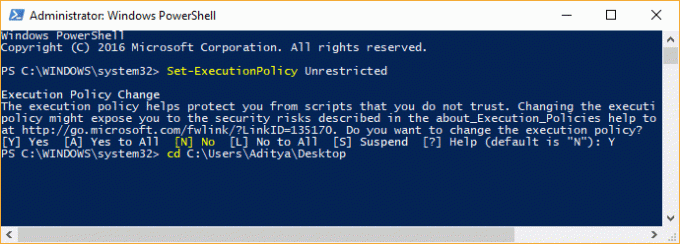
5. Снова следуйте методу 1 для сброса Кэш Магазина Windows.
6. Теперь снова введите следующую команду в PowerShell и нажмите Enter:
Set-ExecutionPolicy AllSigned
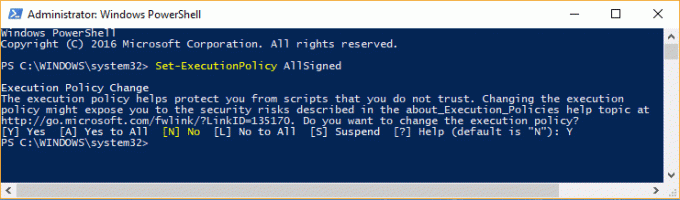
7. Перезагрузите компьютер, чтобы сохранить изменения и посмотреть, сможете ли вы Исправить кеш Магазина Windows может быть поврежден.
Метод 6: переустановите Магазин Windows
1. В типе поиска Windows Powershell затем щелкните правой кнопкой мыши Windows PowerShell и выберите Запуск от имени администратора.
2. Теперь введите в Powershell следующее и нажмите Enter:
Get-AppXPackage | Для каждого {Add-AppxPackage -DisableDevelopmentMode -Register "$ ($ _. InstallLocation) \ AppXManifest.xml"}

3. Дождитесь завершения вышеуказанного процесса, а затем перезагрузите компьютер.
Рекомендуемые:
- Исправить компьютер выключается при подключении USB-устройства
- Исправить ошибку PAGE_FAULT_IN_NONPAGED_AREA
- Как исправить KERNEL_DATA_INPAGE_ERROR
- 9 способов исправить зависшую панель задач Windows 10
Вот и все у вас успешно Исправить кеш Магазина Windows может быть поврежден ошибка in, но если у вас все еще есть какие-либо вопросы относительно этого сообщения, не стесняйтесь задавать их в разделе комментариев.



